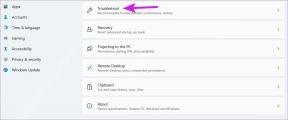1962. gada kļūda: netika atrasta operētājsistēma [ATRISINĀTS]
Miscellanea / / November 28, 2021
Labot kļūdu 1962: netika atrasta operētājsistēma: Ja rodas šī kļūda, tas var būt bojātas sāknēšanas secības dēļ vai arī sāknēšanas secības prioritāte nav pareizi konfigurēta. Jebkurā gadījumā, mēģinot palaist datoru, jūs nevarēsit palaist operētājsistēmu, tā vietā jūs saskarsities ar kļūdu 1962 Nē. Operētājsistēmas ziņojums ir atrasts, un jums nekas cits neatliks kā restartēt datoru, kas atkal parādīs to pašu kļūdas ziņojuma ekrānu.
Kļūda 1962: nav atrasta operētājsistēma. Sāknēšanas secība tiks automātiski atkārtota.

1962. gada kļūdas dīvainā lieta ir tāda, ka lietotājs, iespējams, var veiksmīgi sāknēt sistēmu Windows, gaidot dažas stundas, taču tas var nenotikt visiem. Tātad jūs varat pārbaudīt, vai varat piekļūt savai sistēmai pēc dažām stundām. Tā kā daži ietekmētie lietotāji pat nevar piekļūt BIOS iestatīšanai, jo ziņojums Error 1962 Operating System Found tiek parādīts uzreiz pēc datora sāknēšanas.
Nu, tagad jūs pietiekami zināt par kļūdu 1962, redzēsim, kā faktiski novērst šo kļūdu. Šīs kļūdas labā lieta to var izraisīt arī kļūdains SATA kabelis, kas savieno jūsu cieto disku ar mātesplati. Tāpēc jums ir jāveic dažādas pārbaudes, lai sāknēšanas laikā noteiktu kļūdas 1962, operētājsistēma nav atrasta ziņojuma cēloni. Netērējot laiku, redzēsim, kā faktiski novērst šo problēmu, izmantojot tālāk norādītās problēmu novēršanas metodes.
Saturs
- 1962. gada kļūda: netika atrasta operētājsistēma [ATRISINĀTS]
- 1. metode: palaidiet automātisko/startēšanas labošanu
- 2. metode: palaidiet diagnostikas testu
- 3. metode: iestatiet pareizu sāknēšanas secību
- 4. metode: iespējojiet UEFI sāknēšanu
- 5. metode: atjaunojiet datoru, izmantojot atkopšanas disku
- 6. metode: labojiet, instalējiet Windows 10
1962. gada kļūda: netika atrasta operētājsistēma [ATRISINĀTS]
Pirms jebkuru papildu darbību veikšanas mums ir jāpārbauda, vai tas nav bojāts cietais disks vai SATA kabelis. Lai pārbaudītu, vai cietais disks darbojas vai ne, pievienojiet to citam datoram un pārbaudiet, vai varat tam piekļūt; ja varat, tad tas nav bojātā cietā diska gadījums. Bet, ja joprojām nevarat piekļūt cita datora cietajam diskam, cietais disks ir jānomaina.

Tagad pārbaudiet, vai SATA kabelis ir vainīgs, vienkārši izmantojiet citu datora kabeli, lai pārbaudītu, vai kabelis ir bojāts. Ja tas tā ir, vienkārši iegādājoties citu SATA kabeli, problēma var tikt novērsta. Tagad, kad esat pārbaudījis, vai tas nav bojāts HDD vai SATA kabelis, varat turpināt tālāk norādītās darbības.
Piezīme: Lai izmēģinātu tālāk norādītos labojumus, jums ir jāizmanto Windows instalācijas vai atkopšanas disks, tāpēc pirms tam pārliecinieties, vai esat gatavs kādu no tiem.
1. metode: palaidiet automātisko/startēšanas labošanu
1. Ievietojiet Windows 10 sāknējamo instalācijas DVD un restartējiet datoru.
2. Kad tiek prasīts Nospiediet jebkuru taustiņu, lai palaistu no CD vai DVD, nospiediet jebkuru taustiņu, lai turpinātu.

3. Atlasiet valodas preferences un noklikšķiniet uz Tālāk. Noklikšķiniet uz Labot jūsu dators atrodas apakšējā kreisajā stūrī.

4. Opciju izvēles ekrānā noklikšķiniet uz Problēmu novēršana.

5. Problēmu novēršanas ekrānā noklikšķiniet uz Papildu opcija.

6. Ekrānā Papildu opcijas noklikšķiniet uz Automātiskais remonts vai palaišanas remonts.

7. Pagaidiet, līdz Windows automātiskais/startēšanas remonts pabeigts.
8. Restartējiet, un tas ir veiksmīgi Labot kļūdu 1962 Operētājsistēma netika atrasta.
Arī lasiet Kā labot automātisko labošanu nevarēja salabot jūsu datoru.
2. metode: palaidiet diagnostikas testu
Ja iepriekš minētā metode nepalīdzēja, pastāv iespēja, ka jūsu cietais disks var būt bojāts vai bojāts. Jebkurā gadījumā jums ir jāaizstāj iepriekšējais HDD vai SSD ar jaunu un vēlreiz jāinstalē Windows. Bet pirms izdarīt kādu secinājumu, jums tas ir jādara palaidiet diagnostikas rīku lai pārbaudītu, vai tiešām ir jānomaina HDD/SSD.

Lai palaistu diagnostiku, restartējiet datoru un, datoram startējot (pirms sāknēšanas ekrāna), nospiediet taustiņu F12 un, kad sāknēšana tiek parādīta izvēlne, iezīmējiet opciju Boot to Utility Partition vai Diagnostics un nospiediet enter, lai sāktu Diagnostika. Tas automātiski pārbaudīs visu jūsu sistēmas aparatūru un ziņos, ja tiks konstatēta kāda problēma.
3. metode: iestatiet pareizu sāknēšanas secību
Jūs, iespējams, redzat "Kļūda 1962 Operētājsistēma nav atrasta”, jo sāknēšanas secība nav pareizi iestatīta, kas nozīmē, ka dators mēģina sāknēt no cita avota, kuram nav operētājsistēmas, tāpēc tas neizdodas. Lai novērstu šo problēmu, sāknēšanas secībā cietais disks ir jāiestata kā galvenā prioritāte. Apskatīsim, kā iestatīt pareizu sāknēšanas secību:
1. Kad dators tiek startēts (pirms sāknēšanas ekrāna vai kļūdas ekrāna), atkārtoti nospiediet taustiņu Delete vai taustiņu F1 vai F2 (atkarībā no datora ražotāja), lai ievadiet BIOS iestatījumus.

2. Kad esat BIOS iestatījumos, opciju sarakstā atlasiet cilni Boot.

3. Tagad pārliecinieties, ka dators Cietais disks vai SSD ir iestatīts kā galvenā prioritāte sāknēšanas secībā. Ja nē, izmantojiet augšupvērsto vai lejupvērsto bulttaustiņu, lai iestatītu cieto disku augšpusē, kas nozīmē, ka dators vispirms sāks darboties no tā, nevis no jebkura cita avota.
4. Kad iepriekš minētās izmaiņas ir veiktas, pārejiet uz cilni Startēšana un veiciet šādas izmaiņas:
Primārā sāknēšanas secība
CSM: [Iespējot] Sāknēšanas režīms: [automātiski] Sāknēšanas prioritāte: [UEFI vispirms] Ātrā sāknēšana: [Iespējot] Sāknēšanas ciparu bloķēšanas statuss: [ieslēgts]
5. Nospiediet taustiņu F10, lai saglabātu BIOS iestatīšanas izmaiņas un izietu no tām.
4. metode: iespējojiet UEFI sāknēšanu
Lielākā daļa UEFI programmaparatūras (Unified Extensible Programmaparatūra Interfeiss) satur kļūdas vai ir maldinoši. Tas ir saistīts ar biežu programmaparatūras attīstību, kas ir padarījusi UEFI pārāk sarežģītu. Šķiet, ka kļūdu 1962, operētājsistēma netika atrasta izraisījusi UEFI programmaparatūra, un, atiestatot vai iestatot UEFI noklusējuma vērtību, šķiet, ka problēma tiek novērsta.
Jums ir jākonfigurē CSM (saderības atbalsta modulis), lai iespējotu, ja vēlaties sāknēt mantoto operētājsistēmu (OS). Ja nesen esat jauninājis savu Windows instalāciju, šis iestatījums pēc noklusējuma ir atspējots, kas atspējo vecāku operētājsistēmu atbalstu, kas savukārt neļaus jums sāknēt operētājsistēmu. Tagad esiet uzmanīgi, lai iestatītu UEFI kā pirmo vai vienīgo sāknēšanas metodi (kas jau ir noklusējuma vērtība).
1. Restartējiet datoru un pieskarieties F2 vai DEL atkarībā no datora, lai atvērtu sāknēšanas iestatījumu.

2. Atveriet cilni Startēšana un veiciet šādas izmaiņas:
Mainiet sāknēšanas saraksta opciju uz UEFI. Atspējot opciju Load Legacy ROM. Iespējot drošo sāknēšanu
3. Pēc tam pieskarieties F10, lai saglabātu un izietu no sāknēšanas iestatīšanas.
5. metode: atjaunojiet datoru, izmantojot atkopšanas disku
1. Ievietojiet Windows instalācijas datu nesēju vai atkopšanas disku/sistēmas labošanas disku un atlasiet savu l.valodas preferencesun noklikšķiniet uz Tālāk
2. Noklikšķiniet Remonts jūsu dators atrodas apakšā.

3. Tagad izvēlieties Problēmu novēršana un tad Pielāgota opcija.
4.. Visbeidzot noklikšķiniet uz “Sistēmas atjaunošana” un izpildiet ekrānā redzamos norādījumus, lai pabeigtu atjaunošanu.

5. Restartējiet datoru, un šī darbība var būt Labot kļūdu 1962 Operētājsistēma netika atrasta.
6. metode: labojiet, instalējiet Windows 10
Ja neviens no iepriekš minētajiem risinājumiem jums nedarbojas, varat būt pārliecināts, ka jūsu HDD ir kārtībā, taču, iespējams, tiek parādīta kļūda "Kļūda 1962 Operētājsistēma nav atrasta”, jo operētājsistēma vai BCD informācija cietajā diskā tika kaut kā izdzēsta. Nu, šajā gadījumā varat mēģināt Remonts instalējiet Windows bet, ja arī tas neizdodas, vienīgais risinājums ir instalēt jaunu Windows kopiju (tīra instalēšana).
Ieteicams jums:
- Atspējojiet SmartScreen filtru operētājsistēmā Windows 10
- Labošanas ekrāns pāriet miega režīmā, kad dators tiek IESLĒGTS
- Atspējojiet iespīlēšanas tālummaiņas funkciju operētājsistēmā Windows 10
- Labojiet sistēmas ikonas, kas trūkst Windows uzdevumjoslā
Tas jums ir veiksmīgi Labot kļūdu 1962: Operētājsistēma netika atrasta bet, ja jums joprojām ir kādi jautājumi par šo rokasgrāmatu, uzdodiet tos komentāru sadaļā.
![1962. gada kļūda: netika atrasta operētājsistēma [ATRISINĀTS]](/uploads/acceptor/source/69/a2e9bb1969514e868d156e4f6e558a8d__1_.png)